如何配置IDM以使用RapidShare站点?
1. RapidShare经常改变其逻辑,旧版本的IDM可能无法使用它。但是,我们始终保持最新版本与Rapidshare兼容。这就是为什么要确保您已安装最新版本的IDM。
2.如果您有Premium RapidShare帐户,则需要执行以下操作:
2.1。您需要在“选项 – >站点登录”对话框中添加RapidShare的登录名和密码。按“新建”添加新条目(图像上的箭头1)。您需要添加两个条目并使用“rapidshare.com”和“* .rapidshare.com”作为服务器名称(图像上的箭头2): 2.2。然后,您需要在浏览器中打开网站www.rapidshare.com,填写您的登录名和密码(图像上的箭头1),然后按“登录”(图像上的箭头2)登录其Premium Zone
。在此之后,您的浏览器应该询问您是否要记住此站点的登录名和密码(图像上的箭头3)。按“是”。
然后,您需要打开“我的RapidShare”标签(图像上的箭头1),然后按“开”进行“直接下载”(图像上的箭头2)。
2.3。当IDM开始下载HTML文件时,您的RapidShare帐户可能已过期。或者,如果已经花费了RapidShare流量限制,则可能会发生这种情况。您需要尝试登录您的帐户并检查所有内容是否正常。
如果文件已从网站上删除,IDM也会下载网页。您应该尝试使用浏览器下载文件。在单击下载链接时按住“Alt”键,告诉IDM它不应该抓住下载。然后你应该看到一个网页,上面有这个问题的解释。
2.4。请注意,从旧版本的IDM(早于5.19)开始的RapidShare下载很可能无法完成。RapidShare有一个错误,导致旧版本的IDM确定文件大小比它多一个字节。遗憾的是,您需要删除此类下载并在新版本的IDM中再次添加它们才能正确确定文件大小。
3.如果您在RapidShare上有免费帐户,IDM将仅在从您的浏览器自动捕获下载时下载正确的文件。如果您使用“使用IDM下载”浏览器的上下文菜单项或所选链接的下载面板,IDM将下载网页而不是真实文件。此外,对于免费帐户,您需要在“选项 – >下载”对话框中启用“在显示时立即开始下载”下载文件信息“对话框”选项。
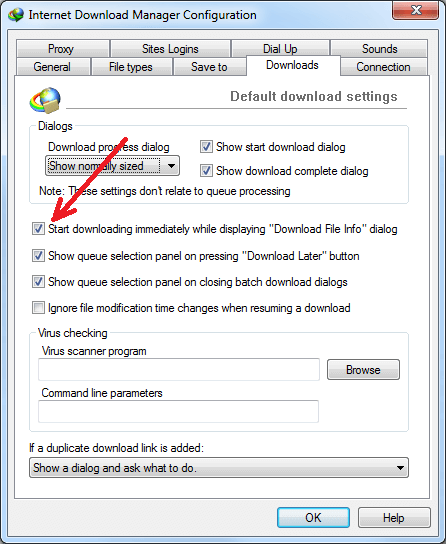
3.1。如果您使用某些代理,也可能会出现问题。如果你根本不使用任何代理,那就更好了。如果您绝对无法避免使用代理,则应在浏览器和IDM中使用相同的代理。否则,服务器会认为您使用不同的IP进行此下载,并且下载将失败,因为对于试用帐户,临时链接只能从单个IP地址下载一次。请注意,这同样涉及尝试控制您的互联网流量并且像本地代理一样的不同应用程序。它可以是某种FireWall / Antivirus或其他安全应用程序。如果您通过此类应用程序使用浏览器,您也应该通过它使用IDM。
4.此外,如果您使用FireFox,如果您使用第三方公司的扩展程序在IDM中传输下载,例如Flashgot,则可能会出现问题。IDM可以完美地检测下载本身,但如果你真的想使用Flashgot,至少要将它更新到最新版本。
5.如果IDM仍然无法从RapidShare下载,则表示您在之前的步骤中出错了。请再检查一次。